Áttekintés és beállítás ZYXEL keenetic extra videó
Méretek eszköz kivételével az antenna, W x T x B, mm
Options Ziksel Kinetic Extrák:
1) Az internet központ Zyxel Keenetic Extra;
4) Útmutató és egyéb hulladék papírt.

Gyors beállítás Zyxel Keenetic Extra.
Miután a webes felületen a router, kattintson a „Quick Setup” gombot.
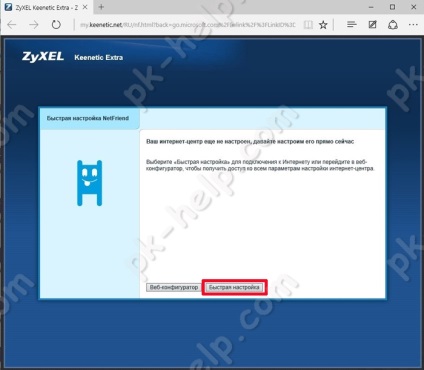
Mindent ki kell választania a kapcsolat protokollt adja meg felhasználónevét és jelszavát szolgáltatót. Miután a router képes csatlakozni az internethez, akkor kéri, hogy frissítse a komponenseket, kattintson a „Frissítés”.
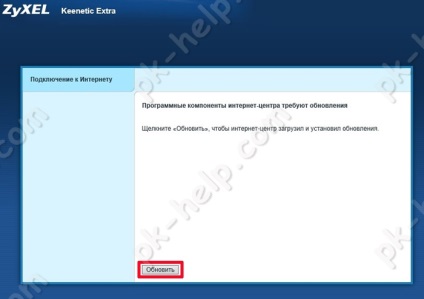
Ezt követően, akkor ki kell választania, hogy tartalmazza-e vagy sem Yandex CSN,
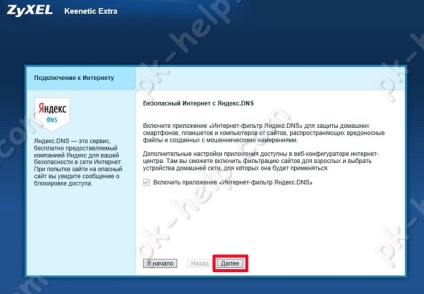
Ennek eredményeként, akkor megjelenik az alapvető információkat a Internet kapcsolat. Kattintson a „Web konfigurátor” további beállításokat.
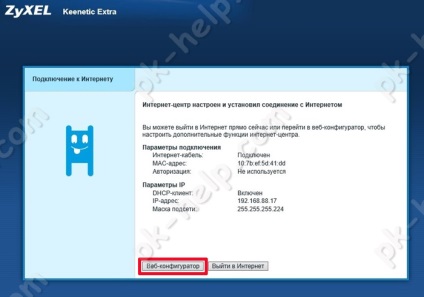

Ezután adja válasszon egy jelszót, hogy jelentkezzen be a webes felületen.
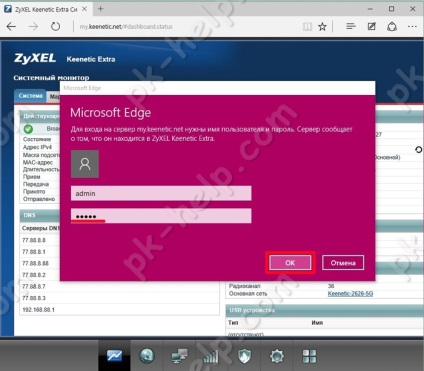
Ennek eredményeként, akkor kap a főmenübe a webes felületen.
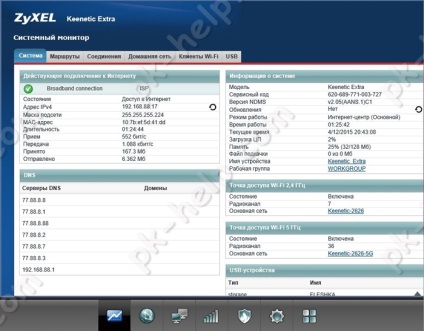
Beállítása Internet kézzel.
Ha valamilyen okból nem gyors beállítás ment, akkor beállíthatja az interneten manuálisan, ehhez lépjen a webes felületen, nyissa ki az „Internet” menüben a felső menüből válasszuk ki a kapcsolatot használni, és hogy a szolgáltató adataiból.
Fontolja meg Rostelecom és Beeline interneten. Válassza ki a lap „PPPoE / VPN” és kattintson a „Kapcsolat hozzáadása”.
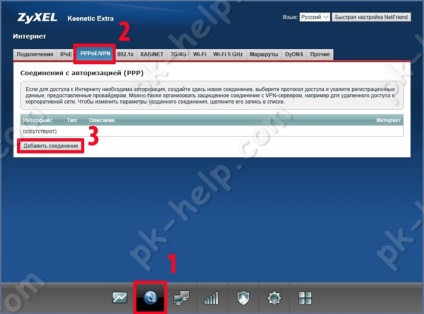
Beállítása interneten Beeline Zyxel Keenetic Extra.
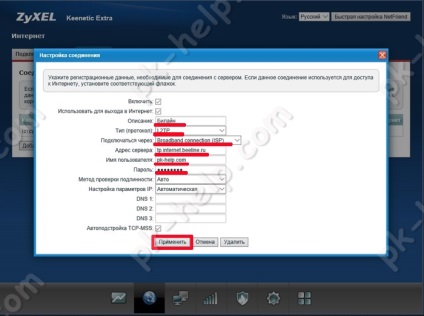
Leírás - Adjon meg bármilyen nevet,
Type (Protocol) - L2TP
Felhasználónév be az adatokat a szerződést a szolgáltató
Jelszót, írja be a jelszót, amely a szerződésben meghatározott.
Internet Setup Rostelecom a Zyxel Keenetic Extra.
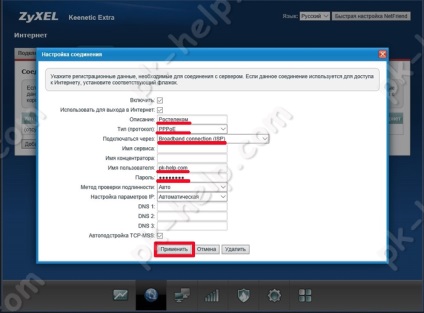
Leírás - bármilyen néven
Type (Protocol) - PPPoE
Felhasználónév - használata a szerződést a szolgáltató
Jelszó - az információt a szerződést a szolgáltató
Beállítása 4G Internet.
Annak érdekében, hogy csatlakoztassa a 3G / 4G Internet, egyszerűen helyezze a modemet az USB-port a router néhány másodpercig, a router „látni” a 3G / 4G modem és automatikusan csatlakozik.
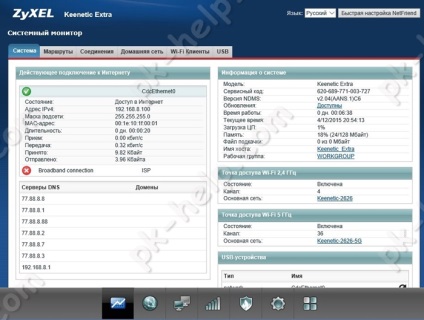
Ha olyan univerzális 3G / 4G modem vásárolt az internetes bolt net-well.ru a router beállításait, a következő információk láthatók
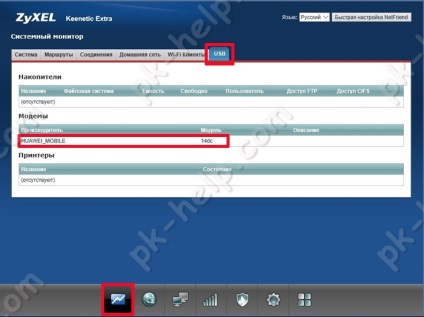
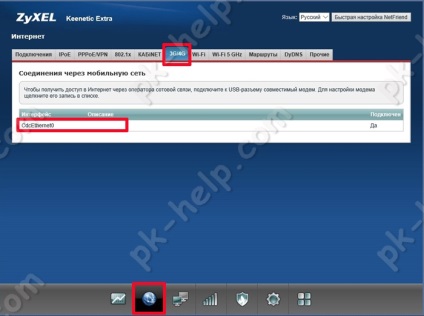
Valójában semmilyen beállítást nem tettem, csak helyezze be a modemet, és működött.
Firmware frissítés Zyxel Keenetic Extra.
Az első dolog, Azt javaslom, miután az interneten van beállítva, hogy a firmware frissítésére. Ez lehetővé teszi a munkát a router stabilabb és gyors.
Menj a webes felület a router és a főmenübe, hogy a firmware verzió.
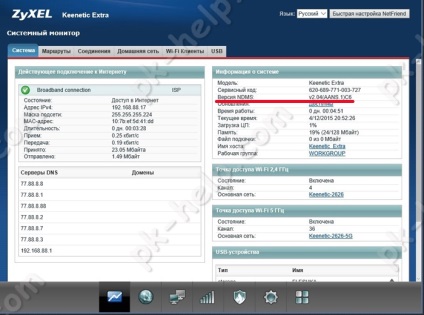
Ezután menj a hivatalos honlapján a Zyxel, és kiválasztja a „Support” fülre, ellenőrizze a verzió a legfrissebb. Ha a firmware verziót telepített router elavult, tölts le egy újat.
Töltse le a firmware Zyxel Keenetic Extra.
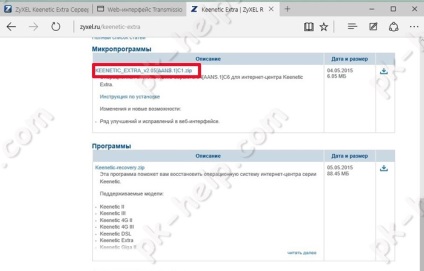
Csomagolja ki a letöltött archív. A webes felületen a router, menjen a „Rendszer” menüből válassza ki a „Files” szakaszt, és kattintson a „firmware”. A megjelenő ablakban írja be az útvonalat az új firmware-t és kattintson a „Mentés”.
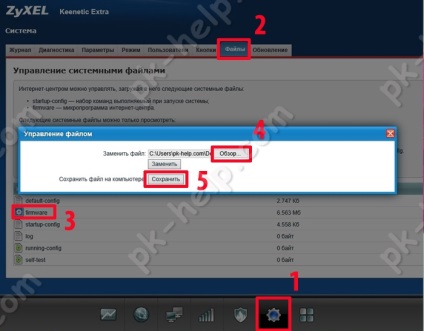
Arra a kérdésre, cseréje a firmware fájlt, kattintson az „Igen”
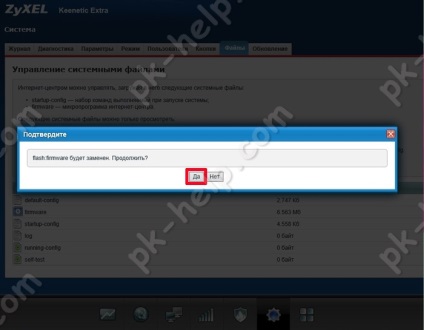
Ezt követően, a router fogja letölteni a firmware-t, újraindítás és néhány perc múlva látni fogja a webes felületen az új firmware verzió.
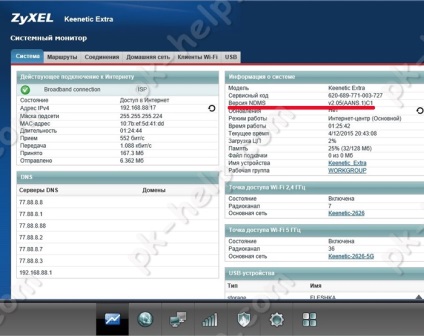
Beállítása a vezeték nélküli Wi-Fi hálózat a Zyxel Keenetic Extra.
Alapértelmezett Wai Fai konfigurálva a router. Ha a flip, akkor a címke jelenik meg a hálózat nevét (ne feledjük, ők ketten, mert a router két üzemmódban működik: 2,4 GHz és 5 GHz) és a jelszót nekik.

Azok, akik nem szeretik a hálózat neve, vagy módosítani akarja a jelszót, akkor csatlakoznia kell a webes felületen válassza menü „Wi-Fi hálózat” és az almenü „Access Point 2,4 GHz-es” adja meg a hálózat nevét és jelszavát. Csakúgy, mint a kívánt kiválaszthatja a csatornát, hogy miért van szükség, és hogyan válasszuk ki azt a cikket Hogyan válasszuk ki / változtatni a vezeték nélküli csatornát a router / router.
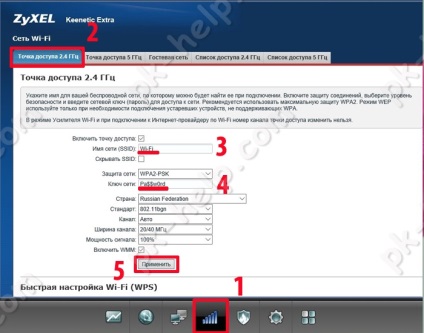
A végén ne felejtsük el, hogy az „Apply” gombra.
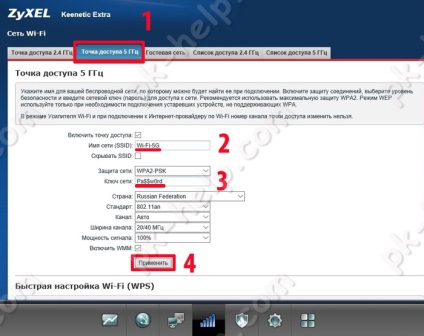
Beállítás BitTorrent kliens.
Az Internet Center Ziksel Kinetic Extra nélkül lehetséges egy számítógép vagy egy laptop bevonásával letölthető torrent fájlokat. Ehhez csatlakoztassa a külső USB tárolóeszköz (USB flash meghajtó vagy külső merevlemez) az USB-port, menjen a webes felület a router, menjen a „Alkalmazások” fül „BitTorrent kliens”. Helyezzük egy pipa „Enable” a könyvtár tárolására fájlokat, kattintson az ellipszis ikonra, és meghatározza, hogy milyen könyvtár menteni a fájlokat. Ezután kattintson az „Apply” gombra.
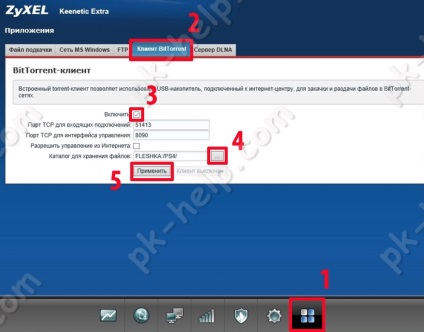
Most már hozzá a torrent fájlokat. Ehhez kattintson a „Kezelés feltöltések” vagy egy új böngésző lapon adja meg 192.168.1.1:8090. Akkor megnyílik egy ablak, amely lehetővé teszi, hogy adjunk torrentet, törölni, ellenőrzi azok terhelést. Kattintson az „Open torrent” (felfelé nyíl mappa), írja be az útvonalat a letöltött torrent fájlt, és kattintson az „OK” gombot.
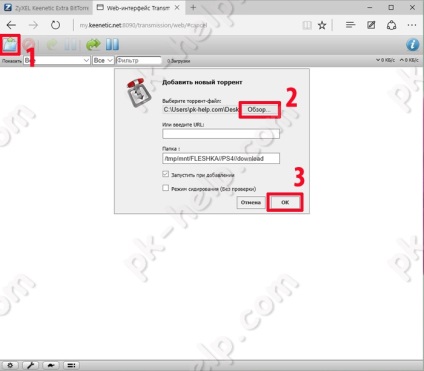
Néhány másodperc múlva kezdődik fájlt letölteni.
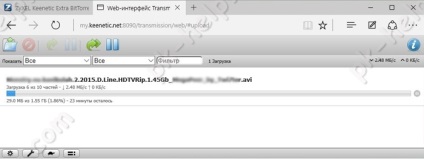
Szeretném megjegyezni, hogy a letöltés akkor történik, amikor a számítógép ki van kapcsolva. A betöltés során csak egy router és egy USB-meghajtót.
DLNA beállítása router.
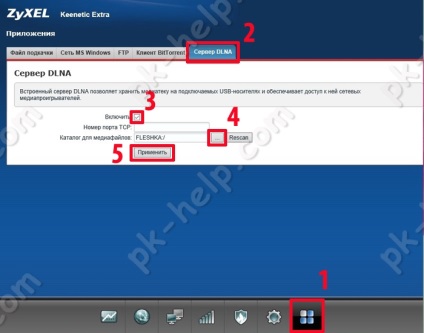
IPTV beállítása.
Annak érdekében, hogy az IPTV, a webes felületen, lépjen a menü „Alkalmazások” fül „udpxy kiszolgáló” és jelölje be az „Enable”.
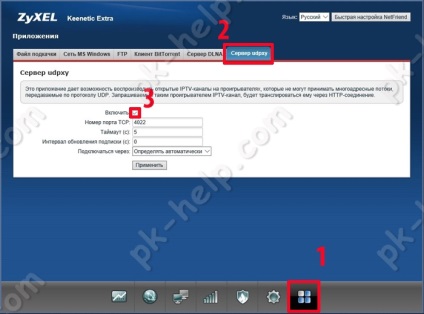
Lásd, aki csatlakozik a router.
Ha úgy gondolja, hogy az útválasztó csatlakozik valaki, akkor mindig, hogy milyen eszközök vannak csatlakoztatva hozzá. Ehhez a webes felületen, válassza ki a „Home Network” és a „Devices” fülön nézd meg az összes csatlakoztatott eszközt router.
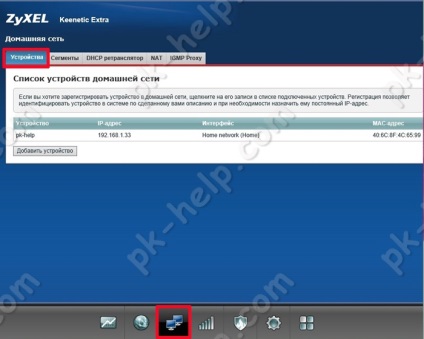
Véleményem egy router Zyxel Keenetic Extra nagyon jó hálózati eszköz, amely megfelel a legtöbb felhasználó. Ez jó műszaki jellemzői, jól hajtják végre, és nagy lehetőségeket (Torrent, DLNA, 3G / 4G modem támogatás), ez egy sajnálatos, hogy az USB-csatlakozó az egyetlen, akinek, hogy ez nem elég ahhoz, hogy hajtsák végre a funkciókat a router.